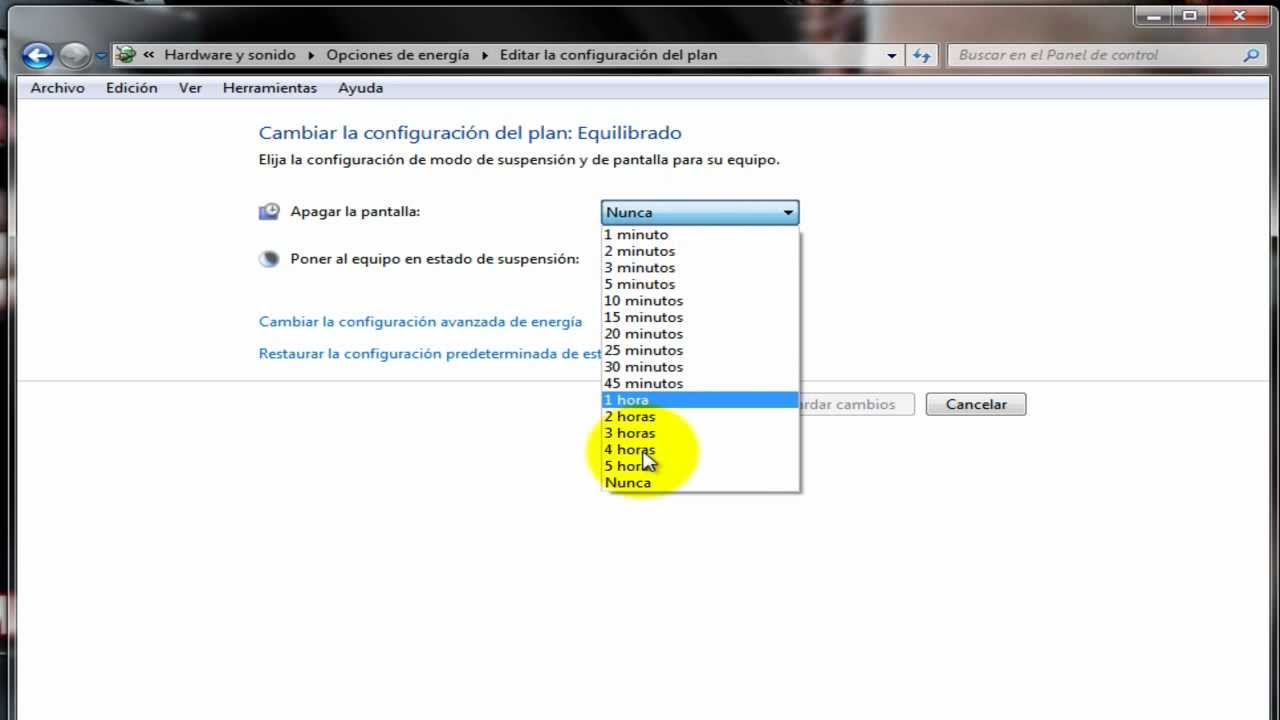
En este tutorial aprenderás cómo configurar el tiempo de apagado de la pantalla en Windows 7, lo que te permitirá ahorrar energía y prolongar la vida útil de tu monitor. De esta manera, podrás ajustar el tiempo de inactividad después del cual la pantalla se apagará automáticamente, evitando el consumo innecesario de energía cuando no estás utilizando tu ordenador. Sigue los pasos que te indicamos a continuación y disfruta de un uso más eficiente de tu equipo.
Optimizando el rendimiento energético de tu PC: Configurando el tiempo de apagado de la pantalla
Optimizando el rendimiento energético de tu PC: Configurando el tiempo de apagado de la pantalla es una de las opciones más importantes que debes configurar en tu sistema operativo Windows 7. Si tu pantalla permanece encendida durante largos períodos de tiempo sin ser utilizada, estás malgastando energía y recursos.
Para optimizar el rendimiento energético de tu PC, es importante que configures el tiempo de apagado de la pantalla. Esto te permitirá ahorrar energía y prolongar la vida útil de tu monitor. Además, también contribuirás a la conservación del medio ambiente.
Para configurar el tiempo de apagado de la pantalla en Windows 7, debes seguir los siguientes pasos:
Paso 1: Haz clic en el botón de inicio y selecciona «Panel de control».
Paso 2: Selecciona la opción «Sistema y seguridad» y luego haz clic en «Opciones de energía».
Paso 3: En la ventana que aparece, haz clic en «Cambiar la configuración del plan» del plan de energía que estés utilizando.
Paso 4: En la siguiente ventana, haz clic en «Cambiar la configuración de energía avanzada».
Paso 5: En la ventana de configuración avanzada de energía, busca la opción «Monitor» y haz clic en el signo «+» para expandirla.
Paso 6: Ahora, ajusta el tiempo de apagado de la pantalla en los campos «Apagar la pantalla» y «Poner el equipo en estado de suspensión». Puedes configurar el tiempo que desees en ambas opciones, dependiendo de tus necesidades.
Paso 7: Una vez que hayas configurado el tiempo de apagado de la pantalla, haz clic en «Aplicar» y luego en «Aceptar» para guardar los cambios.
Conclusión: Configurar el tiempo de apagado de la pantalla en Windows 7 es una opción importante para mejorar el rendimiento energético de tu PC. Ahorrarás energía y prolongarás la vida útil de tu monitor. Además, contribuirás a la conservación del medio ambiente. Sigue los pasos anteriores para configurar el tiempo de apagado de la pantalla en tu sistema operativo Windows 7.
Consejos para evitar que el monitor se apague automáticamente
Si eres usuario de Windows 7, es posible que hayas experimentado que la pantalla de tu monitor se apaga automáticamente después de un corto período de tiempo de inactividad. Esto puede ser molesto, especialmente si estás haciendo algo importante en tu ordenador y tienes que estar moviendo el ratón o tocando el teclado cada pocos minutos para evitar que la pantalla se apague.
Afortunadamente, hay algunas soluciones sencillas que puedes utilizar para evitar que el monitor se apague automáticamente en Windows 7. A continuación, te ofrecemos algunos consejos útiles que puedes utilizar para solucionar este problema:
1. Cambia la configuración de apagado de la pantalla: Abre el panel de control de Windows 7 y selecciona «Opciones de energía». Ahí, encontrarás la opción de «Cambiar la configuración del plan». Haz clic en ella y cambia el tiempo de apagado de la pantalla a un valor más alto o simplemente selecciona «Nunca» para que la pantalla nunca se apague automáticamente.
2. Desactiva la opción de «activar la pantalla de forma automática»: Esta opción se encuentra en la misma ventana de opciones de energía que mencionamos anteriormente. Desactívala para evitar que la pantalla se encienda automáticamente.
3. Utiliza un programa de terceros: Si los dos métodos anteriores no funcionan, puedes utilizar un programa de terceros para evitar que la pantalla se apague automáticamente. Estos programas funcionan manteniendo el sistema activo mientras se está utilizando.
Con estos consejos simples, puedes evitar que el monitor de tu ordenador se apague automáticamente en Windows 7. Prueba estos métodos y selecciona el que mejor funcione para ti. ¡No más molestias por tener que mover el ratón cada pocos minutos para evitar que la pantalla se apague!
Optimiza el consumo de energía en tu dispositivo: Aprende a ajustar la duración de la pantalla
Si eres de las personas que utiliza su dispositivo por largas horas y te preocupa el consumo de energía, seguramente has buscado diversas formas de ahorrar batería. Una de las opciones más sencillas y efectivas es ajustar la duración de la pantalla en Windows 7.
¿Por qué es importante ajustar la duración de la pantalla?
La pantalla es uno de los componentes que más energía consume en un dispositivo. Si no la ajustamos correctamente, puede ser la causante de que nuestra batería se agote en poco tiempo. Ajustar la duración de la pantalla nos ayudará a prolongar la vida de nuestra batería y a ahorrar energía en el largo plazo.
¿Cómo ajustar la duración de la pantalla en Windows 7?
Para ajustar la duración de la pantalla en Windows 7, sigue los siguientes pasos:
1. Haz clic en el botón de inicio y selecciona «Panel de Control».
2. Selecciona «Opciones de energía».
3. En la opción «Plan de energía», selecciona «Equilibrado» o cualquier otro plan que hayas configurado previamente.
4. Haz clic en «Cambiar la configuración del plan».
5. En la opción «Apagar la pantalla», selecciona el tiempo que deseas que la pantalla se mantenga encendida. Puedes elegir desde 1 minuto hasta 5 horas.
6. Haz clic en «Guardar cambios».
Conclusión
Ajustar la duración de la pantalla en Windows 7 es una forma sencilla y efectiva de ahorrar energía en tu dispositivo. Siguiendo los pasos mencionados anteriormente, podrás prolongar la vida de tu batería y ahorrar energía en el largo plazo. Recuerda que cada pequeño ahorro de energía es importante para contribuir al cuidado del medio ambiente y a tu bolsillo.
Optimiza la duración de la batería en tu PC con Windows 8 ajustando el tiempo de apagado de la pantalla».
Si eres usuario de un PC con Windows 8, sabrás que la duración de la batería es un tema crucial. Mantener la batería de tu equipo en buen estado y optimizar su duración es fundamental para poder trabajar o estudiar en cualquier lugar sin preocuparte por quedarte sin energía.
Una de las formas más efectivas de alargar la vida de la batería de tu PC con Windows 8 es ajustando el tiempo de apagado de la pantalla. Esto significa que, si no estás utilizando el equipo durante un período determinado de tiempo, la pantalla se apagará automáticamente, lo que ayudará a conservar la energía de la batería.
En este artículo, te mostraremos cómo configurar el tiempo de apagado de la pantalla en Windows 8 de manera sencilla y rápida.
Paso 1: Accede a la configuración de energía de tu equipo
Lo primero que debes hacer es acceder a la configuración de energía de tu PC. Para ello, ve al menú de inicio de Windows 8 y haz clic en el icono de la batería ubicado en la esquina inferior derecha de la pantalla. Luego, selecciona la opción «Más opciones de energía».
Alternativamente, puedes acceder a la configuración de energía haciendo clic derecho sobre el icono de la batería y seleccionando la opción «Opciones de energía».
Paso 2: Selecciona el plan de energía que deseas modificar
Una vez que estés en la configuración de energía, verás que hay varios planes de energía disponibles. Selecciona el plan de energía que deseas modificar haciendo clic en la opción «Cambiar la configuración del plan».
Nota: Si estás utilizando una computadora portátil, es recomendable que selecciones el plan de energía «Ahorro de energía» para optimizar la duración de la batería.
Paso 3: Configura el tiempo de apagado de la pantalla
Una vez que hayas seleccionado el plan de energía que deseas modificar, verás una serie de opciones para configurar la duración de distintos aspectos de tu equipo, como la pantalla o el disco duro. Para configurar el tiempo de apagado de la pantalla, busca la opción «Apagar la pantalla después de» y selecciona el tiempo que deseas. Por lo general, se recomienda establecer un tiempo de 5 o 10 minutos.
Una vez que hayas seleccionado el tiempo que deseas, haz clic en «Guardar cambios» y cierra la ventana de configuración de energía.
